Aufzeichnen und Ausführen von Makros zur Automatisierung von Aufgaben in Word

Führen Sie in Word häufig dieselben Aktionen aus? Sparen Sie Zeit, indem Sie ein Makro erstellen, um mehrere Aktionen mit einem Klick auszuführen.
Mit Makros in Microsoft Word können Sie eineReihe von Aktionen und führen Sie sie dann mit einem einzigen Klick auf eine Schaltfläche. Microsoft Word-Makros ähneln der Verwendung von Automator auf einem Mac. Sie sparen Zeit bei Aktionen, die Sie häufig in Word ausführen.
Wenn ich zum Beispiel Artikel in Word schreibe, habe ichStellen Sie die Ränder immer auf 0,5 Zoll ein, ändern Sie die Ansicht in "Weblayout" und formatieren Sie die erste Zeile als "Überschrift 1". In diesem Beispiel wird die Aufzeichnung und Ausführung eines Makros in Word behandelt.
HINWEIS: Makros sind spezifisch für Microsoft Office-Programme und funktionieren nicht außerhalb dieser Programme.
Automatisieren Sie Aufgaben in Microsoft Word, indem Sie Ihre Aktionen in einem Makro aufzeichnen
Schritt 1: Erstellen Sie ein neues Makro
Stellen Sie vor dem Aufzeichnen eines Makros sicher, dass Sie wissen, wasAktionen, die Sie aufzeichnen möchten. Makros zeichnen jede von Ihnen ausgeführte Aktion auf. Wenn Sie also etwas falsch machen, zeichnet das Makro dies auf. Möglicherweise möchten Sie eine Liste der auszuführenden Aktionen in einer Textdatei erstellen, um sich selbst daran zu erinnern.
Klicken Sie auf, um die Aufzeichnung eines Makros zu starten Aussicht Tab. Klicken Sie dann auf den Abwärtspfeil auf der Makros Knopf in der Makros Abschnitt und wählen Sie Makro aufnehmen.
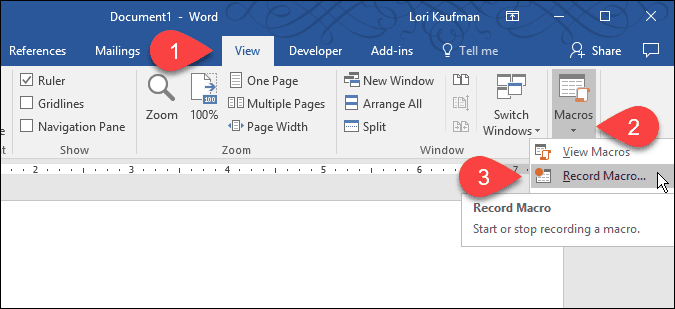
Sie können auch die Registerkarte Entwickler aktivieren und auf klicken Makro aufnehmen in dem Code Sektion.
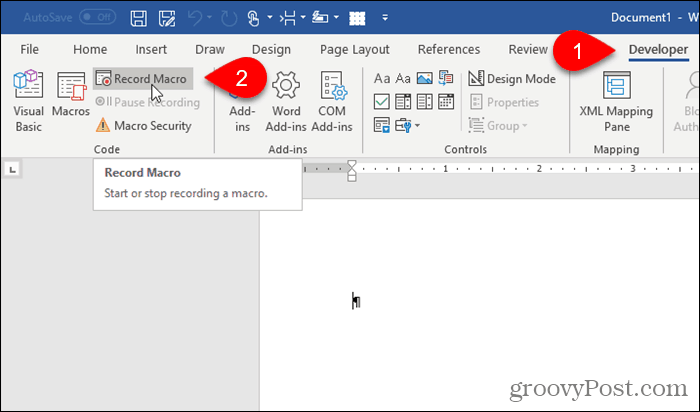
Auf der Makro aufnehmen Geben Sie im Dialogfeld einen Namen ein Makro Namensfeld. Der Name darf keine Leerzeichen enthalten.
Wir werden unser Makro zur Symbolleiste für den Schnellzugriff hinzufügen. Klicken Sie dazu auf Taste.
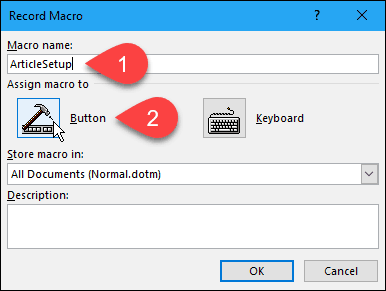
Schritt 2: Fügen Sie das Makro zur Symbolleiste für den Schnellzugriff hinzu
Das Passen Sie die Symbolleiste für den Schnellzugriff an Bildschirm auf dem Word-Optionen Das Dialogfeld wird angezeigt. Wählen Sie das neue Makro in der Liste links aus und klicken Sie auf Hinzufügen.
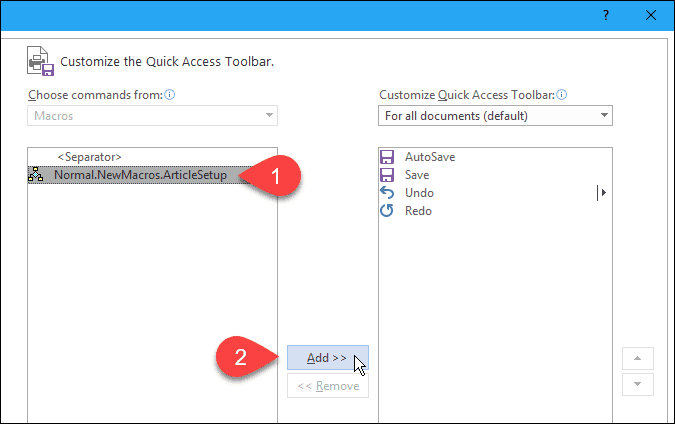
Standardmäßig wird der Name, den Sie dem Makro mit dem am Anfang hinzugefügten Zusatz „Normal.NewMacros.“ Zugewiesen haben, angezeigt, wenn Sie mit der Maus über die Schaltfläche in der Symbolleiste für den Schnellzugriff fahren.
Ändern wir den Namen in einen kürzeren. Wählen Sie das Makro in der Liste links aus und klicken Sie auf Ändern.
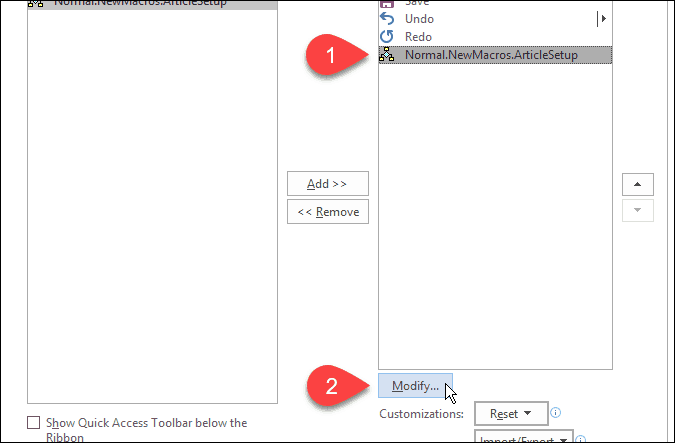
Auf der Schaltfläche "Ändern" Geben Sie im Dialogfeld einen neuen Namen für die Schaltfläche ein Anzeigename Box. Dieser Name kann Leerzeichen enthalten.
Wenn Sie das Symbol für die Schaltfläche ändern möchten, klicken Sie auf ein neues Symbol in der Symbol Box.
Klicken okay.
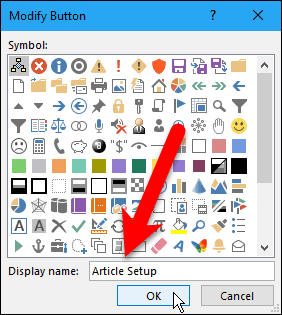
Schritt 3: Wählen Sie Wo das Makro gespeichert werden soll
Sie kehren zum zurück Makro aufnehmen Dialogbox. Standardmäßig ist das Makro in der Vorlage "Normal" gespeichert, sodass es für alle neuen Dokumente verfügbar ist, die auf der Vorlage "Normal" (der Standardvorlage) basieren. Wenn das Makro nur im aktuellen Dokument verfügbar sein soll, wählen Sie den Namen des aktuellen Dokuments in der Makro speichern in Dropdown-Liste.
In meinem Beispiel akzeptiere ich die Standardeinstellung und speichere das Makro in der Vorlage "Normal".
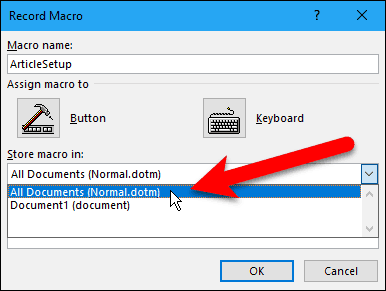
Schritt 4: Fügen Sie dem Makro eine Beschreibung hinzu
Geben Sie eine Beschreibung des Makros in das Feld ein Beschreibung Wenn Sie möchten, klicken Sie auf okay.
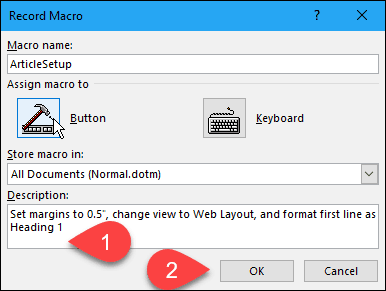
Zurück am Word-Optionen Dialogfeld, klicken Sie auf okay.
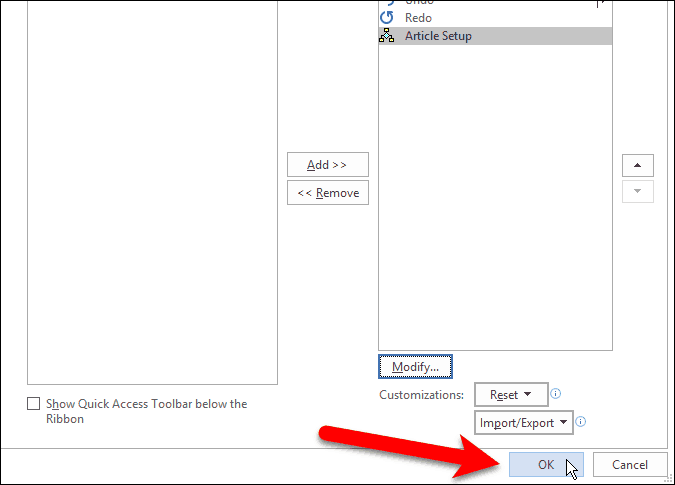
Schritt 5: Notieren Sie Ihre Aktionen
An den Cursor ist jetzt ein Kassettensymbol angehängt, das bedeutet, dass Sie sich im Makroaufnahmemodus befinden. Alle Aktionen, die Sie ausführen, sind Teil des Makros.
Führen Sie die Aktionen aus, die im Makro enthalten sein sollen.
HINWEIS: Denken Sie daran, dass alle Aktionen aufgezeichnet werden, auchdiejenigen, die du nicht vorhast. Stellen Sie also sicher, dass Sie wissen, welche Aktionen Sie ausführen möchten. Möglicherweise möchten Sie auch hier eine Liste der Schritte in einer Textdatei auf einer Seite des Bildschirms erstellen, auf die Sie beim Aufzeichnen Ihres Makros verweisen.
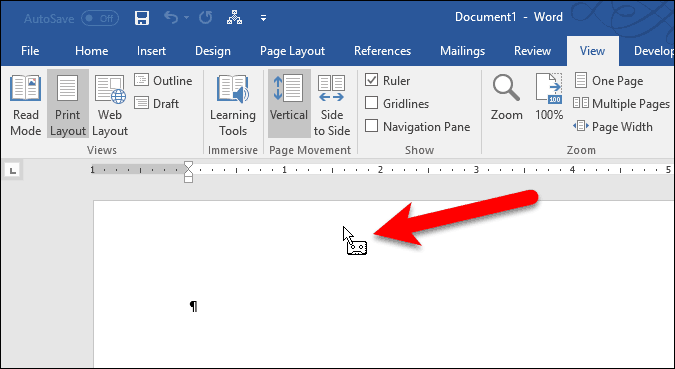
Schritt 6: Stoppen Sie die Aufzeichnung Ihrer Aktionen
Wenn Sie mit dem Aufzeichnen Ihres Makros fertig sind, kehren Sie zum zurück Aussicht Klicken Sie auf der Registerkarte auf den Abwärtspfeil Makros und wählen Sie Höre auf, aufzunehmen.
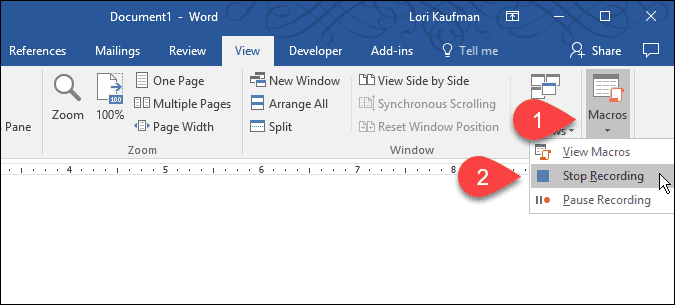
Schritt 7: Führen Sie das Makro aus
Um mein Makro auszuführen, öffne ich eine neue Word-Datei und klicke auf Artikel einrichten Schaltfläche, die jetzt in der Symbolleiste für den Schnellzugriff verfügbar ist.
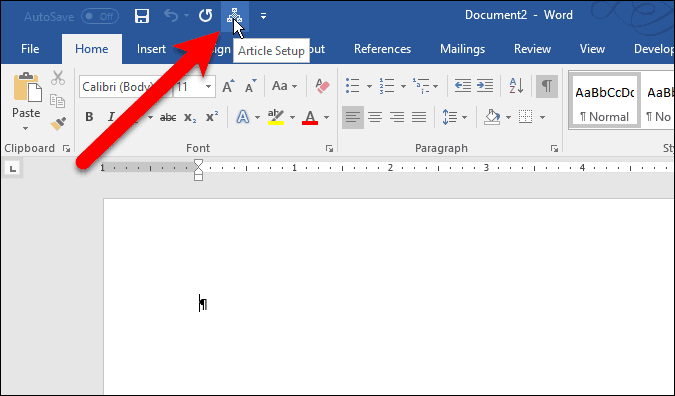
Die Aktionen, die ich in meinem Makro aufgezeichnet habe, werden ausgeführt und mein Word-Dokument wird nun so eingerichtet, wie ich es mag.
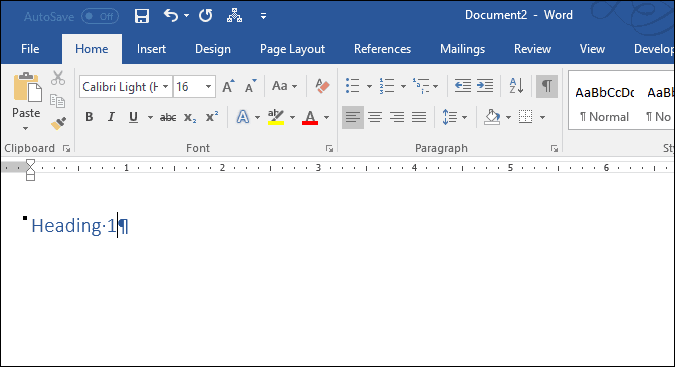
Verwenden Sie Makros? Welche Art von Makros haben Sie aufgenommen, um sich Zeit zu sparen? Teilen Sie uns Ihre Ideen und Erfahrungen in den Kommentaren mit.










Hinterlasse einen Kommentar